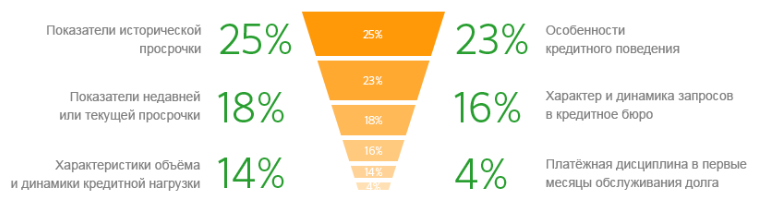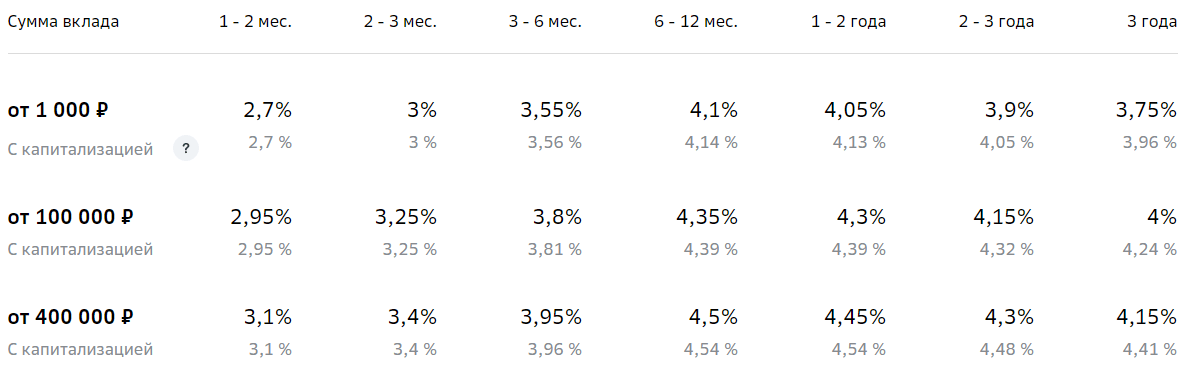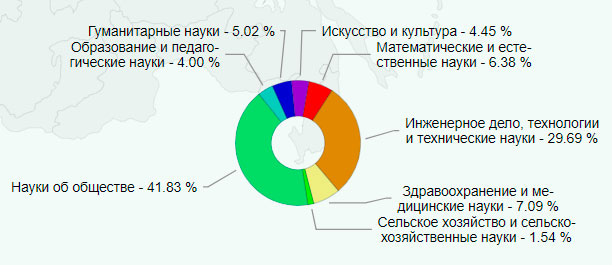«маршруты транспорта москвы»
Содержание:
- Использование Яндекс Транспорта в мобильном телефоне
- Как узнать, где автобус в Красноярске
- Что такое Яндекс Транспорт
- Как начать пользоваться
- Прочие приложения для слежения за транспортом
- Преимущества и недостатки Яндекс Транспорт
- Поиск автобуса в Яндекс.Картах
- Как запустить Яндекс Транспорт онлайн для компьютера Windows?
- Как проложить оптимальный маршрут
- Настройка
- Как пользоваться
- Почему не отображается общественный транспорт
- EasyWay
Использование Яндекс Транспорта в мобильном телефоне
Для использования сервиса Транспорт от компании Яндекс на своём телефоне, пользователь должен установить приложение Яндекс.Карты из App Store или Google Play.
Мобильное приложение более информативное и удобное. Так как именно с ним можно отправляться пешком по городу и быть в курсе всех событий на дороге, а также о данных, связанными с общественным транспортом. Приложение отображает не только иконки автобусов и предлагает проследить за ними через Яндекс Транспорт, но и показывает аварии на дорогах в реальном времени.
Принцип работы с приложением практически тот же, что и в компьютере. Но некоторые функции и кнопки на телефоне размещены иначе. И картинка принимает вертикальное положение, в связи с чем меняется ориентация блоков управления.
Чтобы начать следить за вашим автобусом через приложение:
В поиске найдите на карте свой город, точку пребывания, где вы сейчас находитесь;
В нижней части есть вкладки: «Еда», «Гостиницы», «Кинотеатры» и прочее. Нам нужно нажать на кнопку «Найти места»; Откроется более обширный список того, что нам доступно для поиска по карте. Если на первой вкладке нет автобусов, разверните список, нажав на кнопку «Ещё»; Маршрут автобуса можно указать в поиске. Тогда не нужно будет искать его иконку на площади карты. Введите в поиске, например, «автобус 107» (107 маршрут)
И карта перенесёт вас на текущее положение автобуса;
Внизу выберите иконку «Маршрут» или «Транспорт», чтобы сфокусировать внимание приложения на нужном объекте
На карте красными значками отображаются ДТП.
Зеленые значки с автомобилем — это маршрутные такси и автобусы. Чтобы приблизить карту и нажать на один из интересующих значков, нажмите в правой части экрана кнопку с плюсом. И карта увеличит масштаб, приближая улицы и объекты на дорогах.
Как узнать, где автобус в Красноярске
На территории Красноярка наиболее оптимальным решением станет использование:
- сервиса «hubb: городской транспорт»;
- сервиса «Krusbus».
По сути, они обладают максимальной между собой схожестью – простые в освоении и удобные в использовании.
С их помощью можно:
- отслеживать движение транспорта по технологии GPS/Глонасс;
- узнавать о перечне общественного транспорта по интересующему маршруту: трамваи, автобусы, маршрутки и пр.;
- рассчитывать время прибытия на остановку;
- определять персональное месторасположение и пр.
Ключевой особенностью является возможность контролировать баланс проездной карты своего ребенка и при необходимости пополнять всего в несколько кликов.
http://transport.orgp.spb.ru/Portal/transport/main – новый сайт, который отображает, между какими остановками находится автобус.
Портал начал свою работу не так давно, но уже сейчас считается одним из наиболее востребованных ресурсов среди пассажиров из разных населенных пунктов.
С его помощью можно не только узнать предварительное время прибытия автобуса на остановку, но и между какими именно он находится на текущий момент. Для этого на карте транспорт обозначается соответствующей цветной точкой, на которой изображен номер рейса.
Сервис является бесплатным и находится в открытом доступе.
TransportSpb
TransportSpb – ресурс, используемый пассажирами на территории Санкт-Петербурга. Наличие интуитивно понятного интерфейса позволяет без каких-либо сложностей использовать даже неопытным пользователям.
Все, что для этого нужно, – выбрать интересующий маршрут движения, найти автобус и узнать его текущее месторасположение. Все остальное сервис сделает в автоматическом режиме.
Для Андроид
Чтобы скачать мобильное приложение на Андроид, необходимо зайти на Goggle Play либо воспользоваться официальным сайтом в интернете.
Сервис является бесплатным, а мобильная версия обладает теми же возможностями, что и браузерная – каких-либо существенных отличий и особенностей не выявлено.
Приложение «Spb Transport Online» для iOS
Установка и загрузка ничем не отличается от остальных приложений, работающих под управлением ОС iOS. Главное, выбрать установочный файл соответствующего расширения.
Успешную установку подтверждает наличие ярлыка на рабочем столе своего устройства. Сразу после открытия можно приступать к поиску информации о выбранном маршруте и курсирующем общественном транспорте.
Что такое Яндекс Транспорт
В 2011 году жители некоторых регионов РФ получили возможность следить за автобусами и другим общественным транспортом в real-time режиме в рамках «Яндекс Карт». Однако данная функция оказалась невостребованной, и разработчики приняли решение о создании специализированного приложения. Весной 2014 года для пользователей мобильных устройств, работающих под управлением IOS и Android, была презентована бета-версия «Яндекс Транспорта». Изначально доступ к опции получили жители Московской области и таких городов, как Пермь, Омск, Нижний Новгород, Новосибирск и Казань. В столице мониторинг общественного транспорта появился только в 2015 году в связи с нежеланием властей сотрудничать с компанией Yandex.
В 2017 году «Яндекс Транспорт» обзавелся полезной функцией «Будильник», предупреждающей о приближении к нужной остановке. Осенью того же года разработчики добавили в мобильное приложение опцию, позволяющую москвичам и жителям области отслеживать автобусы, оснащенные пандусами. Данная функция упростила перемещение на общественном транспорте инвалидам и сопровождающим их людям.
Многие функции «Яндекс Транспорта» дублировали возможности «Яндекс Карт», поэтому весной 2020 года разработчики объединили оба приложения в один продукт, который получил название «Яндекс Карты и Транспорт». Ключевые особенности приложения:
- поиск адресов и мест без доступа к сети в режиме offline;
- просмотр информации о сохраненных местах на различных устройствах;
- расчет оптимальных маршрутов с учетом пробок, дорожных работ и прочих факторов;
- встроенный навигатор с поддержкой голосовых подсказок;
- внушительное количество фильтров, обеспечивающих высокую точность поиска;
- выделение остановок, станций метро и важных транспортных объектов;
- составление избранных маршрутов и возможность добавлять их в закладки.
На текущий момент мобильное приложение исправно функционирует в 21 регионе Российской Федерации.
Как начать пользоваться
Как только приложение будет установлено, автоматически на дисплее появится значок. Для пользователя сервис Яндекс.Транспорт будет открываться при активировании этого значка.
Системные требования
Скачать Яндекс.Транспорт на смартфон быстро и просто. Все, что потребуется этому приложению мы привели в таблице ниже.
| Цена: | Бесплатно |
| Операционная система: | Android (4,1 и выше), iOS, Apple Watch |
| Разработчик: | Яндекс |
| Размер: | 50 Mb |
| Русский язык: | Есть |
Пошаговая инструкция
Перед тем, как начать пользоваться, нужно пройти авторизацию при помощи аккаунта Яндекс. На главной странице приложения есть карта с отмеченными рейсами. Для удобства стоит их рассортировать по типу транспортного средства и самые нужные поместить в специальный список избранных.
Если обратить внимание на верхнюю часть страницы, то там отведено место под строку для поиска. С ее помощью можно легко найти район или улицу
Все метки на карте перемещаются в соответствии с реальным временем.
Вот типичный пример: чтобы увидеть онлайн, когда троллейбус будет на требуемой вам остановке, нужно нажать на него. Моментально на экране будет представлен маршрут троллейбуса и представлена информация, где он находится, куда следует и через какое время подъедет к остановке.
Бывает, что на маршруте нет нужного транспорта, тогда вам будет показан интервал его передвижения, к примеру, «каждые 30 мин».
Иногда человек оказывается в незнакомом месте и, чтобы оценить ситуацию и определиться с транспортом, необходимо посмотреть на карту. Сразу станет ясно, какие маршруты транспортных средств проходят неподалеку от его сиюминутного местоположения.
Воспользовавшись вкладкой «Маршруты», можно определиться с необходимым транспортом, задавая начальную и конечную точку следования. В начале нужно выбрать точку местоположения на данный момент и затем точку с местом назначения. Приложение для Андроид тотчас же займется сканированием подходящих вариантов, которые отобразятся на дисплее.
«Кабинет» является последней вкладкой. Здесь можно настроить параметры сервиса и пополнить свой проездной баланс. Если возникнут проблемы в работе сервиса или выявлены какие-то неточности, необходимо сообщить об этом разработчикам программы, воспользовавшись специальной кнопкой в приложении.
Обратите внимание на интересную особенность, такую как система получения наград. По мере достижения каких-либо результатов будут открываться значки, например, за то, что пассажир пользовался сервисом ранним утром или в районе полуночи
Если перейти в раздел настроек и ввести личные данные, то появятся подсказки, которые помогут в более короткие сроки освоить работу сервиса. Программой не предусмотрен дополнительный платный контент и ограничение срока ее использования. Все, что предоставляет сервис, а это схемы проезда, остановки маршрута и т.п. доступны всем без исключения пользователям абсолютно бесплатно.
Яндекс. Транспорт — это простой и понятный онлайн помощник для тех, кто регулярно использует общественный транспорт для поездок по городу. В настоящее время нет надобности запоминать расписание и стоять на остановке в долгом ожидании хоть каких-нибудь транспортных средств. С помощью приложения можно экономить время, которого так не хватает, и никогда не пропускать нужный рейс автобуса.
Прочие приложения для слежения за транспортом
В Play Market и AppStore можно скачать мобильные приложения для отслеживания различных видов общественного транспорта и мониторинга дорожной ситуации.
Bustime
Bustime: время автобуса – полностью бесплатное приложение, которое позволяет отслеживать перемещение общественного транспорта в более чем 100 городах Российской Федерации. Главные особенности Bustime:
- понятный интерфейс;
- множество настроек для максимально простой и удобной работы;
- онлайн-карты, схемы движения и расписание;
- возможность создавать или выбирать цветовые схемы;
- опция мультивыбора для сравнения нескольких маршрутов;
- чат для общения пользователей и отзывы пассажиров.
Умный транспорт
Приложение предназначено для прогнозирования времени прибытия автобусов, трамваев, маршруток и троллейбусов на нужную остановку. «Умный транспорт» оснащен удобной функцией поиска остановочных пунктов по ключевым словам, и позволяет создавать списки избранных остановок для удобного отслеживания. Приложение отличается высокой точностью благодаря постоянному обновлению серверов и учету текущих пробок и дорожных заторов.
Moovit
Moovit – популярное приложение, позволяющее следить за движением общественного транспорта в реальном времени, получать актуальные оповещения об изменении графика и маршрутов, планировать поездки и пользоваться навигатором. В 2016 году Moovit был признан лучшим локальным приложением Google Play. Любой человек, скачавший и установивший Moovit, может отправить отчет о проблеме на остановке или возникшем заторе на дороге. Карты с подробными схемами движения доступны даже без доступа к интернету в PDF-формате.
EasyWay
Приложение показывает где едет автобус, трамвай и троллейбус в режиме онлайн. В настоящий момент EasyWay работает в 51 городе Российской Федерации, а также в 56 городах стран бывшего СНГ и ближнего зарубежья. Ключевые возможности приложения:
- построение оптимального маршрута из точки «А» в точку «Б»;
- перечень актуальных маршрутов со схемой и интервалом движения, расписанием и стоимостью проезда;
- GPS-tracking собственного передвижения и данные GPS общественного транспорта.
Приложение работает в офлайн-режиме и отличается многоязычным интерфейсом. Время прибытия автобуса к нужной остановке рассчитывается с высокой точностью благодаря продвинутым алгоритмам анализа GPS-данных.
Hubb
С помощью данного приложения от команды разработчиков из Красноярска можно отслеживать перемещение общественного транспорта. Hubb быстро определяет текущее местоположение пользователя и показывает список ближайших остановок. При нажатии на значок остановочного пункта на экране отображается информация о точном времени прибытия нужного автобуса, троллейбуса или трамвая. Для хранения наиболее часто используемых маршрутов есть специальный раздел «Избранное». В скором времени разработчики обещают добавить в приложение функцию оповещения для заблаговременного выхода из дома на остановку, а также шкалу оценки загруженности транспорта и отображение пробок.
Citymapper
Citymapper – одно из самых популярных транспортных приложений в мире, которое только недавно вышло на российский рынок. На текущий момент Citymapper работает только по Москве и области, а также по Санкт-Петербургу. Приложение умеет выстраивать мультимодальные маршруты с учетом загруженности дорог, выбирать правильные выходы со станций метро и прогнозировать время прибытия трамваев, автобусов и троллейбусов на нужные остановки. Для того, чтобы ознакомиться с расписанием, достаточно нажать на клавишу «Автобус» или «Электричка». Citymapper покажет локальный участок карты с железнодорожными станциями, остановками и входами в метро, которые находятся в пешей доступности от текущего местоположения пользователя.
Преимущества и недостатки Яндекс Транспорт
Конечно, у программы есть как плюсы, так и минусы. Связано это с тем, что разработана она не та давно и устойчивым функционалом пока не обладает. Разработчики работают над исправлением недостатков и постоянно совершенствуют ее.
Некоторые положительные стороны программы были уже представлены чуть ранее, но это еще не все. Ознакомьтесь еще с некоторыми из них:
- аналога данному сервису на постсоветском пространстве просто нет. Не стоит пользоваться зарубежным софтом, т.к. он не предоставляет актуальной информации;
- если говорить о приложении, то оно имеет понятный и удобный интерфейс на русском языке, так что каких-либо затруднений при использовании не должно быть даже у новичков;
- карта прилагается с подробным описанием, поэтому пользователь имеет возможность владеть полной информацией. Скорость работы программы вполне удовлетворительная, что дает возможность получать обновленные данные быстро и в полном объеме, где бы они не потребовались. Приложение является хорошим помощником тем пользователям, которые по каким-то причинам оказались в чужом городе, хотят разобраться с транспортной развязкой и определиться, где находится ближайшая остановка;
- сервис предоставляет схему передвижения имеющегося общественного транспорта с высокой точностью прогнозирования событий, т.к. задержка прибытия не исключена и может быть связана с пробками на дорогах, ДТП или из-за неблагоприятных погодных условий. Благодаря этому можно определить время передвижения общественного транспорта по определенному маршруту;
- приложение является необходимым инструментом в руках у очень занятых людей. Они могут заранее распланировать свое время.
Среди минусов программы стоит отметить следующие:
- на данный момент программа доступна в 83-х городах и это далеко не предел. У разработчиков программы огромные планы по добавлению транспортных схем других городов, не подключенных к ней;
- местные транспортные компании не поставляют вовремя информацию, которая касается изменения маршрута следования или его задержке. Это является причиной, что Yandex Transport иногда ошибается;
- неполадки в работе навигационной системы приводят к тому, что положение транспорта «искривлено» относительно дорог. Особенно остро эта проблема стоит в небольших городах, тогда как в крупных она полностью отсутствует;
- сбой возникает при работе самого приложения. Оно может внезапно закрыться. Многие пользователи в своих отзывах указывают, что эта ошибка постепенно, но исправляется;
- полноценная онлайн версия для компьютера почему-то отсутствует, хотя это не является проблемой, если использовать инструкцию, представленную далее.
Поиск автобуса в Яндекс.Картах
Сервис «Яндекс.Карты» дает всю информацию об общественном транспорте в конкретном населенном пункте (если такие данные имеются) и позволяет следить за его передвижением в режиме реального времени. Чтобы использовать некоторые возможности, например, сохранять популярные маршруты и остановки, необходимо войти в систему под учетной записью Яндекс. О том, как ее создать, подробно написано в отдельной статье.
Подробнее: Как зарегистрироваться в Яндексе
-
В браузере на ПК открываем сервис «Яндекс.Карты». Чтобы авторизоваться в Yandex, жмем иконку меню, а затем «Войти».
Вводим данные учетной записи и подтверждаем вход.
Выбираем интересующий город или область и жмем иконку «Движущийся транспорт».
Большие города обычно поделены на регионы для более быстрого поиска нужного маршрута. Жмем синюю иконку, установленную в интересующем районе.
При мелком масштабе карты транспорт отображается в виде разноцветных маркеров. Красные – трамваи, синие – троллейбусы, фиолетовые – маршрутки, а зеленые – автобусы.
Увеличиваем масштаб до тех пор, пока вместо маркеров не отобразятся иконки, указывающие направление движения и номер маршрута. Находим среди них нужный и кликаем по нему.
Если номер автобуса известен, его можно найти с помощью поисковой строки.
Справа на карте зеленым цветом отобразится схема движения автобуса, а слева — карточка с описанием маршрута.
Информацию об остановках можно получить в соответствующей вкладке.
Если щелкнуть на одну из них, она отобразится на карте, а в карточке с описанием можно узнать, через какое время транспорт туда прибудет и какие еще автобусы в этом месте проходят.
Во вкладке «Расписание» можно узнать время прибытия транспорта на выбранную остановку.
Чтобы ее изменить, жмем стрелочку справа,
в списке выбираем нужную остановку и нажимаем «Готово».
Расписание будет переформировано.
Чтобы посмотреть расписание на другой день, жмем на вкладку «Сегодня» и в календаре выбираем нужную дату.
Откроется другое расписание.
Любую остановку можно сохранить, щелкнув соответствующую иконку. С этого момента она будет обозначаться на карте желтым цветом и отображаться, даже если выключена функция «Движущийся транспорт».
Сервис также может запоминать часто используемые маршруты. Для этого область слева прокручиваем в самый верх и жмем «Сохранить».
Теперь при следующем входе в сервис нажимаем кнопку «Мой транспорт», чтобы система показала только сохраненные маршруты.
Чтобы удалить маршрут, щелкаем по нему и жмем соответствующую кнопку.
Как запустить Яндекс Транспорт онлайн для компьютера Windows?
А теперь переходим к главному решению, за которым Вы, собственно, и пришли на эту страницу. Увы, никаких сайтов, где можно быстренько получить нужные данные, не существует. А так как сервис ЯТ работает исключительно на мобильных ОС, то мы будем использовать популярный эмулятор Android от компании Bluestacks.
- Качаем бесплатно инсталлятор последней версии на официальной странице.
- Устанавливаем его стандартным способом, никаких скрытых нюансов я не обнаружил.
- Когда процедура инсталляции завершится, на Рабочем столе Виндовс появиться ярлык для активации эмулятора.
- Далее запускаем софт и перед нами появляется окно, в котором загружается операционная система Андроид (версию можно указать в параметрах). Идем в «Настройки», затем находим вкладку «Аккаунты» и добавляем существующую или новую учетную запись Гугл.
- Как только закончите с предыдущим пунктом, в левом верхнем углу тапните по изображению лупы для активации поисковой строки. В неё введите запрос «Яндекс Транспорт». Вас попросят еще раз ввести пароль к аккаунту. После этого необходимо снова прописать в поиске тот же запрос, и увидите результаты.
Кликнув по нужному, перейдете в Google Play, откуда производится установка приложения.
Возвращаетесь в меню и производите запуск привычным способом, как на смартфоне или планшете.
Для пущей наглядности советую просмотреть следующий обучающий ролик:
Яндекс Транспорт онлайн для компьютера без скачивания – это недоступное на данный момент решение. Увы, единственный вариант, который способен удовлетворить потребности владельцев ПК – это применение эмулятора Bluestacks. Но, потратив один раз 5-10 минут на настройку, Вы далее сможете наслаждаться качественным ПО и его неоспоримыми преимуществами: бесплатность, функциональность, простота и экономия времени.
Как проложить оптимальный маршрут
В приложении можно также построить путь движения из одного пункта на карте в другой, для чего выполняются следующие действия:
- жмём кнопку «Маршруты» в нижней части интерфейса или в карточке объекта;
- выбираем начальную точку, откуда нужно проложить маршрут (оставляем «Моё местоположение», указываем на карте или используем опцию голосового ввода);
- указываем конечную точку, куда требуется добраться, после чего Яндекс построит несколько вариаций маршрутов;
- выбираем оптимальный маршрут из предложенных вариантов, ориентируясь на расстояние и время пути, в верхней части экрана можно выбрать, на каком транспорте (или пешком) будем добираться;
- нажатием на три точки вверху справа открывается ряд действий (можно изменить маршрут, добавить точку, изменить параметры, поделиться);
- в параметрах маршрута можно выбрать предпочитаемые виды транспорта;
- при построении маршрутов более 300 км к типам транспорта добавится самолёт, нажатием на который открываются варианты авиабилетов в данном направлении;
- жмём кнопку «Поехали» для начала движения по заданному маршруту.
Настройка
Для комфортной работы с приложением его необходимо предварительно настроить под себя, при включении геолокации местоположение определится автоматически (софт оснащён надёжной системой определения местоположения посредством спутников ГЛОНАСС и GPS, что позволяет сообщать обо всех изменениях в режиме реального времени).
Рассмотрим, как пользоваться сервисом Яндекс.Карты и Транспорт:
- Нажатием на кнопку в виде трёх полосок в верхней части интерфейса вызывается меню. Здесь можно выбрать вариант отображения карты (в виде схемы, изображения со спутника или смешанного варианта).
- В разделе меню «Настройки», подразделе «Основные» можно активировать для приложения ночной режим, выбрать единицы измерения (по умолчанию выставлены километры), изменить язык, включить определитель входящего вызова (карты покажут организацию, откуда осуществляется вызов) и пр.
- В подразделе «Карта» настроек также можно выбрать тип отображения карты. Кроме того, здесь активируются дорожные события, кнопки масштаба, показ или скрытие масштабной линейки, вращение карты пальцами и другие возможности.
- В подразделе настроек «Маршруты» выполняются настройки уведомлений о камерах на дорогах с выбором их типов, звук оповещений, дорожных событий и т. д.
- В разделе «Офлайн-карты» можно сохранить в памяти смартфона карты своего города и пользоваться ими в отсутствие интернета.
- Перейдя из меню в раздел «Личный кабинет», нужно авторизоваться, используя данные учётной записи Яндекс. После этого можно оставлять отзывы о местах, ставить оценки, загружать фото на Карты, вносить исправления.
- В разделе меню «Закладки» можно добавить дом и работу, здесь же будут отображаться избранные места.
- Чтобы добавить место в избранное, выбираем его на карте (появится карточка организации со всей доступной о ней информацией) и жмём на кнопку-флажок, можно создать список и назвать его на своё усмотрение или выбрать «Избранное». Флажок подсветится жёлтым цветом, и теперь в закладках вы всегда сможете найти любое из отмеченных вами мест.
Как пользоваться
Чтобы онлайн сервис маршрутов в городе Москва действительно оказывал вам помощь, необходимо сделать следующее:
- сделать метку на карте, указав начальное местоположение;
- наметить на интерактивной карте место назначения или вписать адрес в поисковую строку, или выбрать подходящий из предлагаемого списка;
- как только будут указаны основные точки пути (начальная и конечная), к делу устанавливается связь с системой, которая показывает одно или несколько направлений, используя данные о линиях движения транспорта;
- как только варианты будут отображены, нужно будет выбрать нужное;
- далее сервис оповестит о нахождении ближайшей к потенциальному пассажиру остановке;
- информация будет представлена в двух видах. Первая — как кривая линия на карте, вторая — как текстовый список остановок;
- теперь можно .
Из вышеизложенного видно, что сервисом несложно пользоваться. С ним свободно разберется каждый житель Москвы и любой гость города, которому нужно будет не растеряться в этом незнакомом для него городе.
Данный сервис поддерживает информацию о пересадках на одном либо нескольких видах ТС, если добраться к пункту назначения напрямую не получается. И еще: можно искать все схемы проезда в определенной области карты в радиусе 1 километра и применить поиск по базе транспорта для того, чтобы узнать путь определенного транспорта. Кроме того предоставляется информация о каждом маршруте городского транспорта, об остановках, о расписании движения выбранного ТС в , карта, похожие направления и пр.
Во время пользования было замечено 2 недостатка этого сервиса:
- При обозначении переходов для посадки на другое ТС сервис не учитывает наличие на пути стоящих магазинов и построек и закрытых для прохода участков и выдает сокращенный прямой путь через все эти постройки.
- Сервис работает только при наличии интернета, а карты выбираются лишь для воссоздания путей следования и остановок. Если находиться в не зоны домашней сети, не получится сэкономить на трафике.
Веб-сервисы круто меняют нашу действительность, и они уже давно вошли в нашу жизнь. Мы об этом даже и не задумываемся. Растет новое поколение, которое наверняка не будет сталкиваться с поиском нужного транспорта в незнакомом городе.
Если о справочнике маршрутов города Москва вы до сих пор ничего не знали и по этой причине не добавили приложение в свои мобильные помощники, наступило время это сделать и восполнить упущенные возможности.
Пришло время меняться и идти в ногу со временем!
Почему не отображается общественный транспорт
Впервые мобильное приложение «Яндекс.Транспорт» было запущено в 2014 г. За несколько лет существования оно несколько раз обновлялось, расширяло свои функциональные возможности. В самом начале площадь покрытия не превышала десяти городов, но сейчас границы покрытия значительно расширились. Сейчас оно работает в десятках городов не только в РФ, но и за рубежом.
Как и в любом другом деле, приложение «Яндекс.Транспорт» не обходится без шероховатостей в работе и иногда дает сбой. Например, после запуска программы значки транспортных средств перестают отображаться на интерактивной карте. Такое случается, как во время первого запуска программы, так и по ходу очередного ее запуска. При этом могут не отображаться только автобусы, либо вместо привычной картинки перед пользователем возникает совершенно белый экран.
В чем же причина, почему приложение от Yandex не показывает автобусы:
| Причина | Почему произошла |
|---|---|
| Появление системной ошибки | Это происходит по двум причинам: или программа не корректно была установлена на мобильное устройство, либо из-за случайной ошибки произошел сбой в работе приложения. |
| Сбой в работе самого сервера | Это происходит из-за нестабильной работы севера «Яндекс.Транспорт» или из-за его перегруженности. |
| По какой-то причине «Яндекс.Транспорт» был отключен в вашем населенном пункте | Иногда перевозчики не желают работать по этой системе или локальные службы не могут заниматься администрированием и обслуживанием приложения. |
| Возникли проблемы с обновлением программы | Такое наблюдается, если установка очередного обновления была выполнена некорректно или у обновления был нестабильный функционал, а также сбой может быть вызван работой кэша приложения. |
Проблему нужно устранять. Давайте посмотрим, как это можно сделать, чтобы автобусы вновь стали отображаться в вашем мобильном устройстве.
1. Подождать какое-то время
Бывает, что дисфункция связана с проблемой работы самого сервера, и компания уже работает над его восстановлением. Поэтому рекомендуется немного подождать.
2. Проверьте, не отключен ли сервис в вашем городе
Может быть сервис вообще не работает в вашем городе. Чтобы уточнить эту информацию, необходимо связаться со справочной службой Yandex.
3. Переустановите приложение
Самым эффективным и действенным способом является переустановка самого приложения Яндекс.Транспорт. Для этого старую версию следует удалить, выполнить перезагрузку телефона и установить новую версию, скачав ее из Play Market или App Store. После этих действий проблем с отображением автобусов быть не должно.
4. Перезапустить смартфон
Сбой в работе вашего смартфона (или приложения) может привести к проблеме отображения сервиса «Яндекс.Транспорт». Перезагрузите ваше мобильное устройство. Даже стандартная перезагрузка может помочь восстановить функциональные возможности программы, и вы вновь сможете ею пользоваться.
5. Дождаться выхода очередного обновления
Результатом некорректного обновления может стать то, что Yandex перестает показывать общественный транспорт. В этом случае придется подождать следующего обновления, где разработчики сами исправят свои ошибки, которые присутствовали в прошлых версиях.
6. Очистить кэш приложения
Иногда требуется просто очистить кэш «Яндекс.Транспорт». Чтобы это сделать, зайдите в раздел «Приложения» на вашем телефоне, выберите сервис (Яндекс.Транспорт) и зайдите в настройки памяти. Там будет строчка такого содержания: «Очистить кэш».
Нажмите на нее, а затем вновь запустите программу и проверьте ее работу.
7. Написать в техническую поддержку
Если вы следовали всем рекомендациям, но работа сервиса не восстановилась, придется обращаться в техподдержку Yandex. Для этого можно использовать само приложение «Яндекс.Транспорт» и воспользоваться услугой обратной связи.
После заполнения специальной формы придет официальный ответ.
EasyWay
Качественное приложение EasyWay не ограничивается отслеживанием маршрутов, построением пути следования и оперированием избранными маршрутами. Отличие EasyWay заключается в том, что оно дает возможность проследить за движением пригородного транспорта и парома.
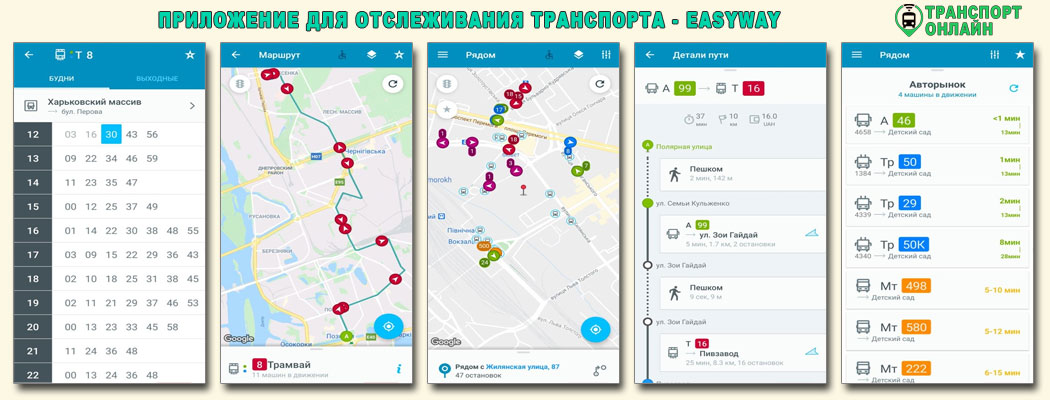
Здесь четко работает система оповещения. К примеру, в период пандемии 2020 постоянно мелькало уведомление о необходимости придерживаться масочного режима.
Работа EasyWay налажена не только в 54 городах на территории РФ, но и в странах ближнего зарубежья (Украина, Беларусь, Молдова, Казахстан, Узбекистан). Это еще один плюс в его копилку достоинств.